win7的放大镜在哪里? win7开启关闭放大镜功能的方法
最近有部分使用win7系统的用户想开启系统内的放大镜功能,但不清楚具体如何操作,本文就给大家带来win7系统开启放大镜功能的操作方法吧!打开放大镜:方法一:快捷键打开放大镜:&
最近有部分使用win7系统的用户想开启系统内的放大镜功能,但不清楚具体如何操作,本文就给大家带来win7系统开启放大镜功能的操作方法吧!

打开放大镜:
方法一:快捷键
方法二:
1、首先,右键点击桌面空白处,选择打开“个性化”界面。
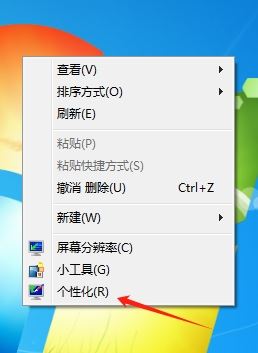
2、接着,在打开的界面中,点击左下角的“轻松访问中心”选项。
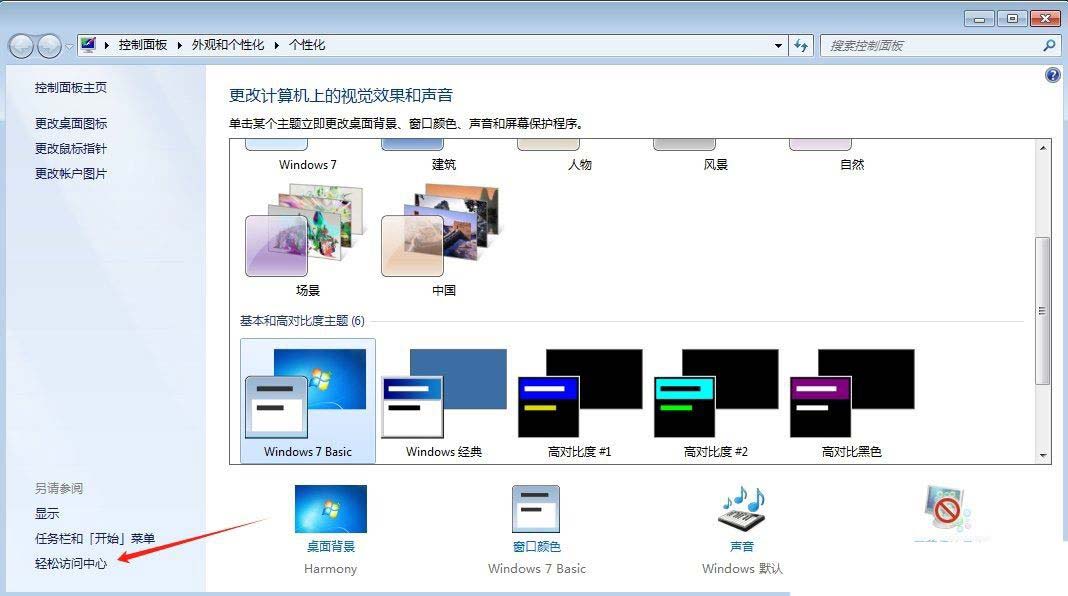
3、然后,找到并点击选择“启动放大镜”功能。
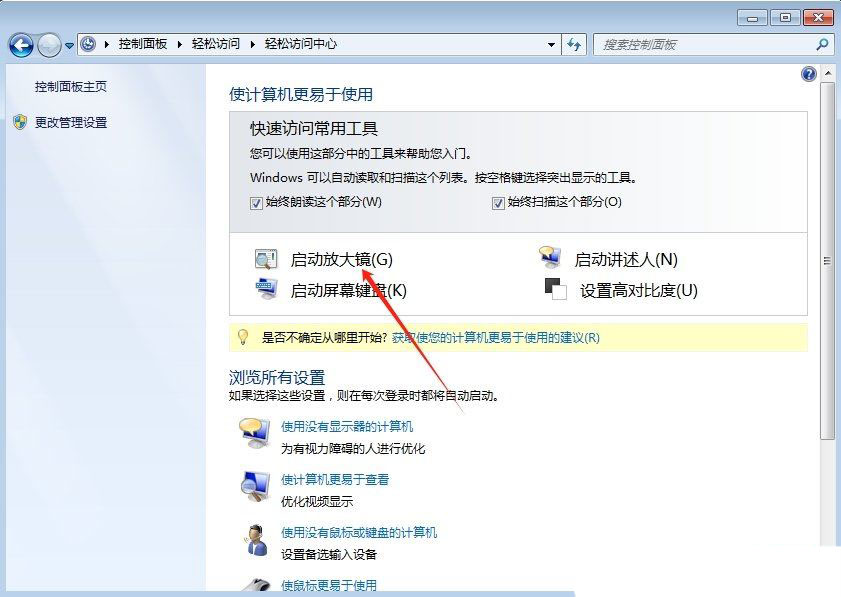
4、随后,即可按照自己的需求去调节放大镜比例。
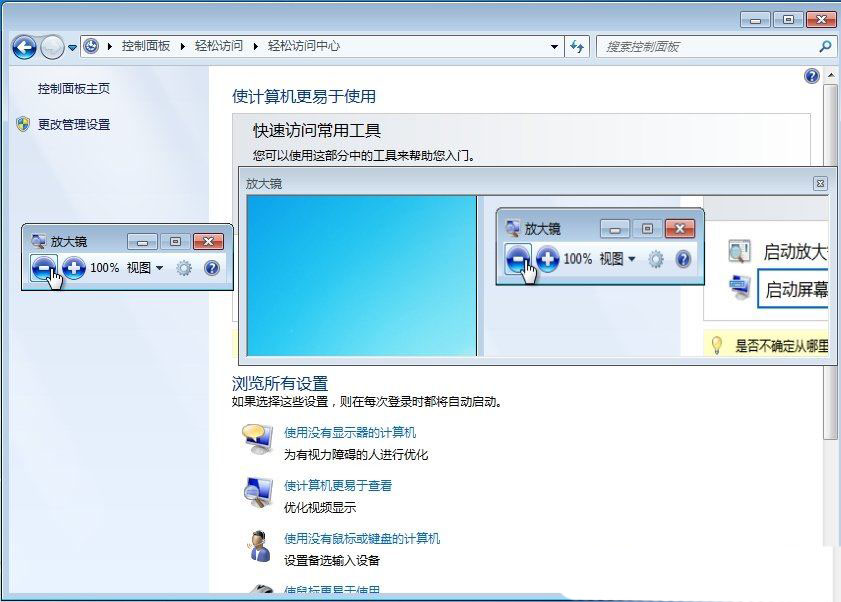
关闭放大镜:
a. 按下win键+“esc”键,即可快速关闭放大镜。
b. 或者点击放大镜窗口右上角的“x”按钮。
注意事项:
- 1. 放大镜的放大倍数可以通过放大镜窗口左上角的“+”和“-”按钮进行调整。
- 2. 放大镜的窗口可以通过鼠标拖动来调整位置。
- 3. 放大镜的显示模式可以在放大镜窗口中的“选项”中进行设置。
win7放大镜是一个非常实用的辅助工具,通过简单的快捷键或菜单操作,我们可以轻松地开启和关闭放大镜。在使用放大镜时,记得调整好放大倍数和窗口位置,以获得更好的使用体验,希望大家喜欢,请继续关注代码网。
相关文章:
-
文件后缀名(即扩展名),就是文件名中以.号分隔符后面的三位、四位字母或数字,用于标识文件的格式和类型。常见的扩展名包括音乐文件的 mp3、图像文件的 jpeg、文本文件的 txt …
-
windows 11 在 23h2 版本中新增了「动态光效」功能,现在你可以直接通过「设置」应用来控制和自定义兼容设备的 rgb 灯光效果,把 windows 11 的个性化体验提…
-
win11系统中,有些用户可能会隐藏主文件夹,但是这会导致系统性能下降。本文将介绍如何找回主文件夹并恢复系统性能,帮助用户解决问题。win11资源管理器【】被隐藏了1、桌面空白处,…
-
我们在使用win11系统的时候都会打开一些大文件,但是不少的用户们在打开大文件后电脑就变得很卡顿,那么win11打开超大文件夹变得很卡怎么办?用户们可以直接的将下面的代码输入到文本…
-
在 windows 11 中,微软对「文件资源管理器」的导航进行了重新设计。现在,「快速访问」不再位于导航窗格的顶部,而是被全新的「主文件夹」界面所取代。「主文件夹」是一个非常实用…
-
版权声明:本文内容由互联网用户贡献,该文观点仅代表作者本人。本站仅提供信息存储服务,不拥有所有权,不承担相关法律责任。
如发现本站有涉嫌抄袭侵权/违法违规的内容, 请发送邮件至 2386932994@qq.com 举报,一经查实将立刻删除。

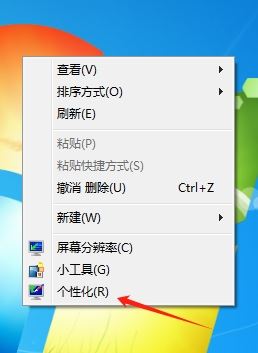
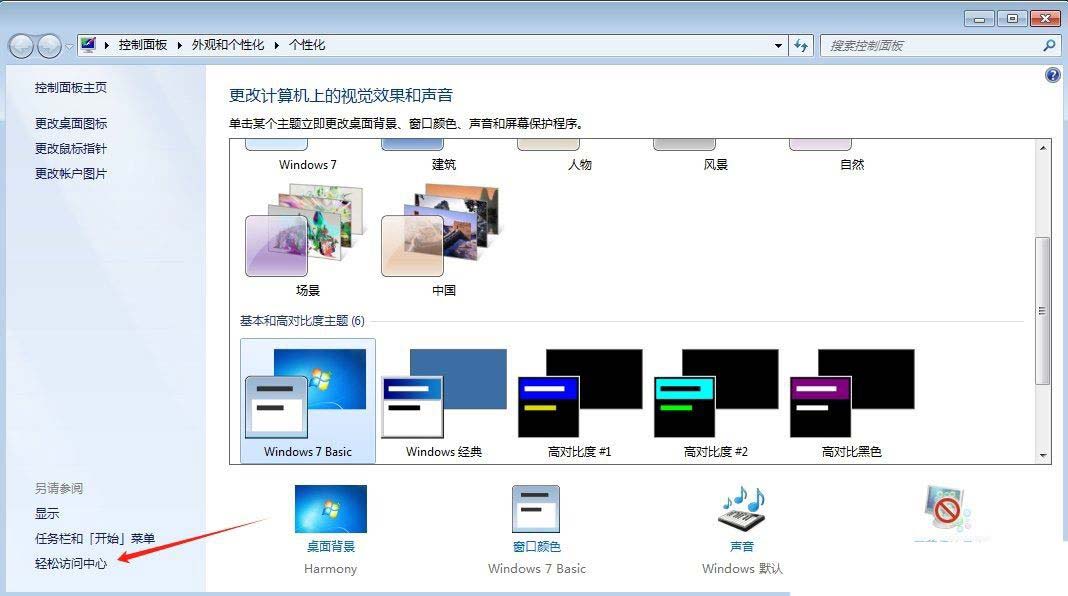
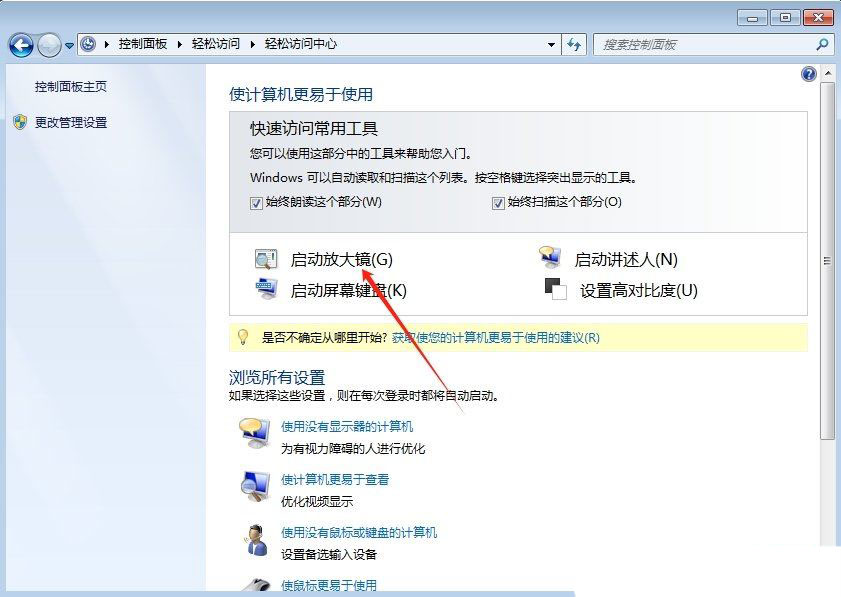
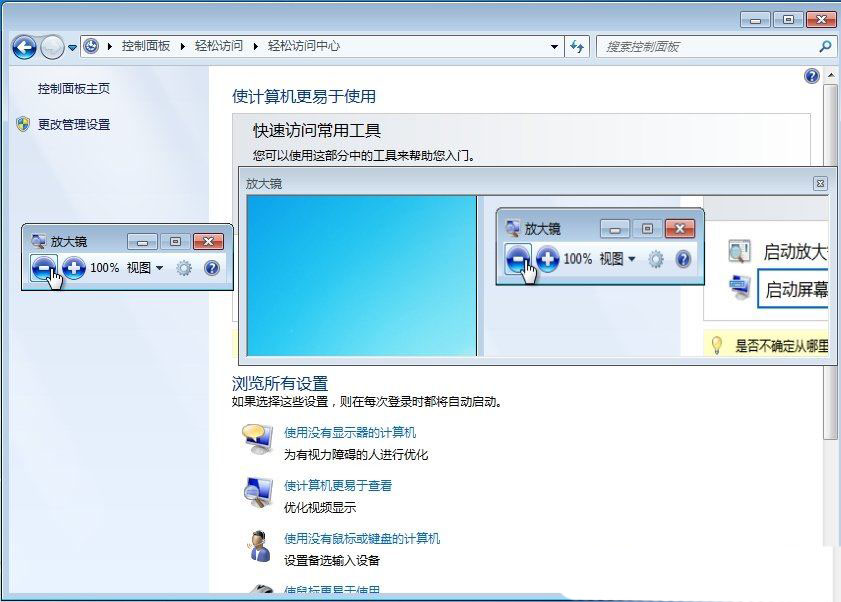


发表评论